PyCharm界面详解主要功能元素一览
时间:2025-05-23 11:23:38 219浏览 收藏
PyCharm 是 JetBrains 开发的一款强大 IDE,支持 Python 及多种其他语言。文章详细介绍了 PyCharm 的主要界面元素及其功能,包括编辑器区域、工具窗口、菜单栏和工具栏。编辑器区域支持语法高亮、代码补全等功能,极大提升了编码效率。工具窗口提供了项目导航、版本控制等功能,方便开发者管理项目和代码。菜单栏和工具栏则允许快速访问和自定义 PyCharm 的各种功能,提升了开发过程中的操作效率。
PyCharm 的主要界面元素包括:1) 编辑器区域,支持语法高亮、代码补全等;2) 工具窗口,提供项目导航、版本控制等功能;3) 菜单栏和工具栏,允许快速访问和自定义功能。
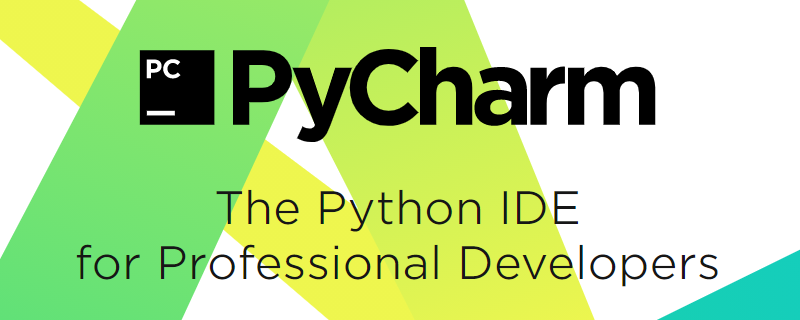
你在寻找一个关于 PyCharm 界面介绍的详细文章?好的,让我们深入探讨一下这个主题。
当你第一次打开 PyCharm,你可能会被它的丰富功能和复杂的界面所震撼。作为一个编程大牛,我深知一个好的开发环境对提升生产力的重要性。PyCharm 是 JetBrains 开发的一款强大 IDE,它不仅支持 Python,还集成了许多其他语言的支持。让我们来仔细看看 PyCharm 的主要界面元素及其功能。
在 PyCharm 中,有几个关键的界面元素值得我们关注。首先是编辑器区域,这是你编写和修改代码的主要地方。编辑器支持语法高亮、代码补全、代码折叠等功能,这些特性大大提高了编码的效率和准确性。我记得第一次使用 PyCharm 时,智能代码补全功能让我惊叹不已,它几乎能预测我想要写的代码,这极大地减少了打字量。
另一个重要的元素是工具窗口,它位于编辑器区域的周围。工具窗口提供了各种功能,如项目导航、版本控制、调试等。我在开发大型项目时,经常使用项目工具窗口来快速定位文件,这比手动在文件夹中搜索文件要高效得多。版本控制工具窗口则让我能够轻松地管理代码的提交和回退,这对于团队协作至关重要。
再来说说菜单栏和工具栏,它们提供了对 PyCharm 功能的快速访问。菜单栏包含了所有的功能选项,而工具栏则允许你自定义常用功能的快捷按钮。我个人喜欢将常用的调试和运行按钮添加到工具栏,这样在开发过程中可以快速切换。
当然,PyCharm 的界面还有很多其他元素,如状态栏、导航栏等。状态栏显示了当前文件的编码格式、行号等信息,而导航栏则帮助你在项目中快速跳转。我在调试复杂代码时,经常使用导航栏来在不同的文件和函数之间切换,这极大地提高了我的调试效率。
在使用 PyCharm 的过程中,我也遇到了一些小坑。比如,刚开始我常常会忽略工具窗口的自定义功能,导致界面显得杂乱无章。后来我发现,通过右键点击工具窗口的标题栏,可以对其进行隐藏、固定或调整大小,这让我能够根据自己的需求来优化界面布局。
总的来说,PyCharm 的界面设计虽然复杂,但其功能强大,能够极大地提升开发效率。我的建议是,刚开始使用时可以先熟悉基本的界面元素,然后逐步探索高级功能。这样,你就能充分利用 PyCharm 的所有功能,成为一个更加高效的开发者。
希望这篇文章能帮助你更好地理解 PyCharm 的界面元素及其功能。如果你有任何问题或想要分享你的使用经验,欢迎在评论区留言交流。
好了,本文到此结束,带大家了解了《PyCharm界面详解主要功能元素一览》,希望本文对你有所帮助!关注golang学习网公众号,给大家分享更多文章知识!
-
501 收藏
-
501 收藏
-
501 收藏
-
501 收藏
-
501 收藏
-
427 收藏
-
126 收藏
-
133 收藏
-
247 收藏
-
405 收藏
-
411 收藏
-
497 收藏
-
411 收藏
-
349 收藏
-
490 收藏
-
424 收藏
-
399 收藏
-

- 前端进阶之JavaScript设计模式
- 设计模式是开发人员在软件开发过程中面临一般问题时的解决方案,代表了最佳的实践。本课程的主打内容包括JS常见设计模式以及具体应用场景,打造一站式知识长龙服务,适合有JS基础的同学学习。
- 立即学习 543次学习
-

- GO语言核心编程课程
- 本课程采用真实案例,全面具体可落地,从理论到实践,一步一步将GO核心编程技术、编程思想、底层实现融会贯通,使学习者贴近时代脉搏,做IT互联网时代的弄潮儿。
- 立即学习 516次学习
-

- 简单聊聊mysql8与网络通信
- 如有问题加微信:Le-studyg;在课程中,我们将首先介绍MySQL8的新特性,包括性能优化、安全增强、新数据类型等,帮助学生快速熟悉MySQL8的最新功能。接着,我们将深入解析MySQL的网络通信机制,包括协议、连接管理、数据传输等,让
- 立即学习 500次学习
-

- JavaScript正则表达式基础与实战
- 在任何一门编程语言中,正则表达式,都是一项重要的知识,它提供了高效的字符串匹配与捕获机制,可以极大的简化程序设计。
- 立即学习 487次学习
-

- 从零制作响应式网站—Grid布局
- 本系列教程将展示从零制作一个假想的网络科技公司官网,分为导航,轮播,关于我们,成功案例,服务流程,团队介绍,数据部分,公司动态,底部信息等内容区块。网站整体采用CSSGrid布局,支持响应式,有流畅过渡和展现动画。
- 立即学习 485次学习
